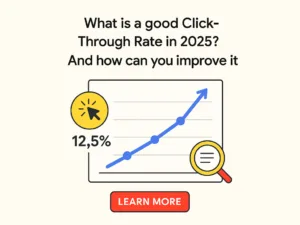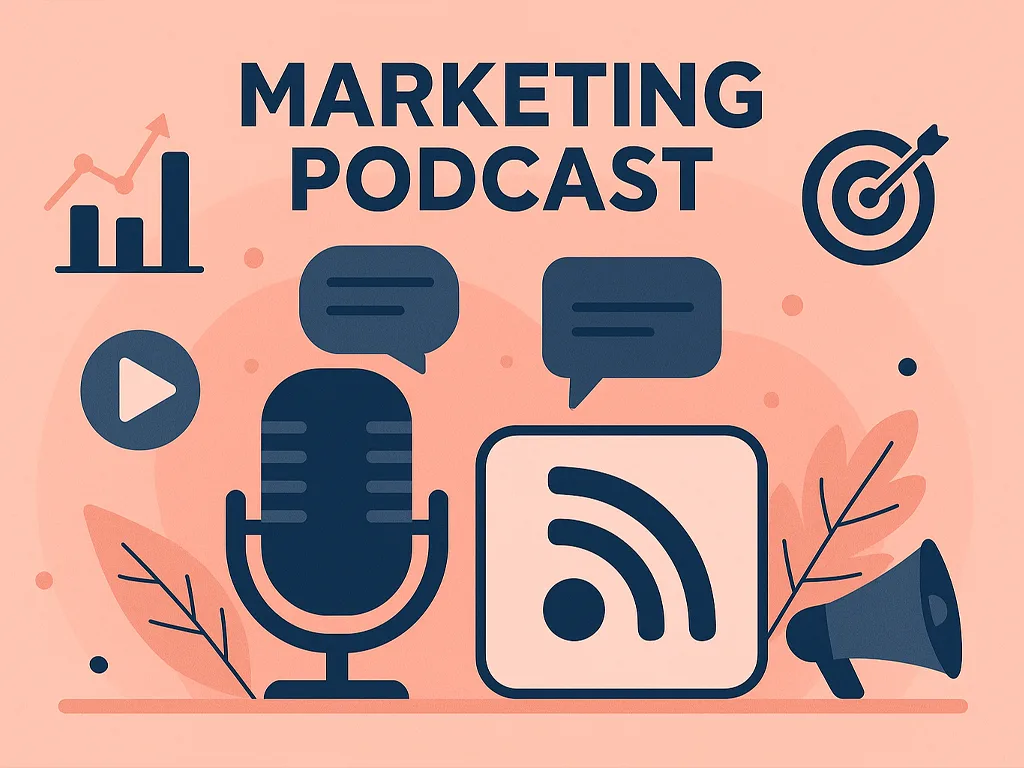هل تعلم أن الشركات التي تعتمد على تحليل بيانات المستخدمين عبر أدوات متقدمة مثل Google Analytics 4 تحقق أداءً أفضل بنسبة تزيد عن 30٪ مقارنةً بمنافسيها؟
في عالم التسويق الرقمي اليوم، لم يعد من المقبول اتخاذ قرارات تسويقية بناءً على الحدس أو التجربة فقط. الجمهور يتغير، وسلوك المستخدمين أكثر تعقيدًا، والمنافسة شرسة. وهنا يأتي دور Google Analytics 4، النسخة الأحدث والأكثر تطورًا من أدوات Google لتحليل المواقع.
سواء كنت مسوقًا رقميًا، أو مدير محتوى، أو تمتلك متجرك الإلكتروني الخاص، فإن فهم جمهورك هو الخطوة الأولى نحو تحسين الأداء وزيادة العائد على الاستثمار. لكن المشكلة أن الكثيرين لا يعرفون كيف يستخدمون GA4 بشكل فعّال، أو يشعرون بأنه معقد مقارنة بالإصدار السابق (Universal Analytics).
في هذا الدليل الشامل، سنأخذك خطوة بخطوة في رحلة احترافية لفهم كيفية استخدام Google Analytics 4 في تتبع سلوك جمهورك، بناء تقارير مخصصة، قياس الأحداث المهمة، وربط البيانات بنتائج حقيقية قابلة للتنفيذ.
سنتحدث بلغة واضحة، مع أمثلة عملية، وروابط مباشرة للأدوات، ودراسات حالة تعزز الفهم.
سواء كنت مبتدئًا في عالم GA4 أو لديك بعض الخبرة، فإن هذا المقال سيوفّر لك:
فهمًا عميقًا لبنية GA4 الجديدة ولماذا هي ثورية.
كيفية إعداد الحساب والتكوين الصحيح للخصائص (Properties).
طرق تتبع سلوك المستخدمين وتحليلهم بشكل متقدم.
إنشاء تقارير مخصصة تفيد في حملاتك التسويقية.
وأهم الأخطاء الشائعة التي يقع فيها المسوقون.
لن يكون هذا دليلًا نظريًا فقط، بل دليلك العملي لتحويل البيانات إلى قرارات ذكية تؤثر فعليًا على أرباحك ونمو علامتك التجارية.
ما هو Google Analytics 4؟ ولماذا يعتبر خطوة متقدمة؟
أطلقت جوجل Google Analytics 4 (GA4) كجيل جديد تمامًا من أدوات تحليل البيانات الرقمية، ليكون أكثر توافقًا مع تغيرات السوق وسلوك المستخدمين المعقّد في عصر التطبيقات متعددة القنوات. يختلف GA4 جوهريًا عن Universal Analytics التقليدي، ليس فقط في الواجهة، بل في فلسفة جمع البيانات، وتعقيد التحليل، ومرونة التقارير.
1. مفهوم Google Analytics 4
Google Analytics 4 هو نظام تحليلي رقمي طورته Google لتمكين الشركات من تتبع تفاعل المستخدمين مع مواقع الويب وتطبيقات الجوال بطريقة أكثر شمولًا. وهو مصمم ليتعامل مع التحولات الحديثة في الخصوصية، وتعدد الأجهزة، وغياب ملفات تعريف الارتباط (cookies) التي كانت أساسية في النسخ السابقة.
2. لماذا GA4 هو المستقبل؟
إليك أبرز الأسباب التي جعلت GA4 تحولًا جوهريًا في عالم التحليلات الرقمية:
نموذج الحدث (Event-Based Model)
بعكس Universal Analytics الذي كان يعتمد على الجلسات (Sessions) كمحور رئيسي للتحليل، يعتمد GA4 على الأحداث (Events). كل شيء – من تحميل صفحة، إلى نقر على زر، إلى عملية شراء – يُسجل كحدث. هذا النموذج يتيح رؤية أكثر دقة لتفاعلات المستخدم.
التوافق مع التطبيقات والمواقع
GA4 يدمج البيانات من تطبيقات الهاتف والمواقع في مكان واحد، مما يمنحك رؤية شاملة لسلوك المستخدم بغض النظر عن الجهاز المستخدم.
تحليلات تنبؤية مدعومة بالذكاء الاصطناعي
باستخدام الذكاء الاصطناعي، يستطيع GA4 تقديم تنبؤات مثل: احتمالية مغادرة المستخدم، أو احتمالية الشراء، مما يسمح لك باتخاذ قرارات استباقية.
التركيز على خصوصية البيانات
مع التغيرات الكبيرة في قوانين الخصوصية مثل GDPR وCCPA، أصبح GA4 أكثر مرونة في إدارة بيانات المستخدمين، ويقدّم خيارات تخصيص قوية لتحديد البيانات المجمعة وكيفية معالجتها.
إمكانيات تخصيص التقارير
يوفر GA4 أدوات تحليل وتقارير قابلة للتخصيص بشكل عميق، تسمح لك ببناء تقارير دقيقة تتناسب مع أهدافك التسويقية، دون الحاجة لتصدير البيانات أو الاعتماد على أدوات خارجية.
3. أمثلة عملية لاستخدام GA4 في الفهم الأفضل للجمهور
| الحالة | كيف يساعد GA4؟ |
|---|---|
| إطلاق حملة تسويقية جديدة | تتبع سلوك الجمهور أثناء الحملة وتحليل معدل التحويل |
| تحسين تجربة صفحة المنتج | تحليل الأحداث داخل الصفحة: التمرير، النقر، التفاعل |
| قياس فعالية المحتوى | معرفة أي المقالات أو الصفحات تجذب الزوار أكثر |
| تتبع أداء التطبيق على Android وiOS | جمع بيانات موحّدة ومقارنة سلوك المستخدمين عبر الأجهزة |
البنية الفريدة لـ Google Analytics 4: لماذا هو أداة تحليل استثنائية؟
في عالم التسويق الرقمي الذي تحكمه البيانات، لم يعد كافيًا معرفة عدد زوار موقعك أو مصادرهم. بل أصبح من الضروري فهم سلوكهم، رحلتهم، وما يتوقعونه منك.
وهنا يظهر Google Analytics 4 كأداة تحليلية جديدة كليًا، لا تشبه أي نسخة سابقة، بل تقدم بنية بيانات مرنة، وذكاء تحليلي يساعدك على اتخاذ قرارات دقيقة قائمة على البيانات.
1. النموذج القائم على الأحداث: Event-Driven Model
في قلب GA4 يوجد تغيير ثوري في طريقة جمع البيانات: كل تفاعل مع موقعك أو تطبيقك يُسجل كـ”حدث” (Event).
سواء كان المستخدم يتصفح صفحة، ينقر على زر، أو يُكمل عملية شراء، يتم تتبع كل ذلك من خلال أحداث قابلة للتخصيص والتحليل.
أبرز مزايا هذا النموذج:
إمكانية قياس أي تفاعل بدقة.
مرونة في تخصيص الأحداث بما يتوافق مع أهدافك التسويقية.
عدم الاعتماد على ملفات تعريف الارتباط التقليدية، مما يجعله متوافقًا مع سياسات الخصوصية الحديثة.
2. خاصية التتبع عبر الأجهزة والمنصات
لم تعد بحاجة إلى أدوات منفصلة لتتبع سلوك المستخدم على الموقع والتطبيق.
Google Analytics 4 يتيح لك توحيد تجربة المستخدم عبر مختلف الأجهزة (الموقع – التطبيق – التابلت – إلخ) في مكان واحد، ما يمنحك صورة متكاملة عن رحلته الشرائية وسلوكه التفاعلي.
مثال تطبيقي:
يمكنك تتبع مستخدم بدأ في تصفح منتج على تطبيق الهاتف، ثم أكمل الشراء على الموقع من خلال جهاز الحاسوب – وكل ذلك يظهر لك كرحلة واحدة ضمن تقرير GA4.
3. تحليلات تنبؤية مدعومة بالذكاء الاصطناعي
واحدة من أقوى ميزات GA4 هي تقديمه لتحليلات تنبؤية تساعدك على معرفة:
احتمالية مغادرة المستخدم للموقع.
احتمالية قيامه بالشراء.
سلوك الشراء المتوقع للفئات المختلفة من العملاء.
هذه البيانات ليست مجرد أرقام، بل مؤشرات تساعدك في:
تخصيص حملات تسويق ذكية.
تقليل معدلات التخلّي عن السلة.
تحسين تجربة المستخدم في نقاط الضعف المحتملة.
4. نظام تقارير مخصص بالكامل
GA4 يمنحك القدرة على إنشاء تقارير ديناميكية متقدمة:
يمكنك اختيار المقاييس (Metrics) والأبعاد (Dimensions) التي تهمك فقط.
تخصيص مسارات التحويل، وتقارير الأداء، وتحليلات الجمهور بناءً على احتياجاتك.
استخدام “Explorations” لرسم تحليلات متقدمة بصريًا (Funnels – Path Analysis – Cohort Analysis).
تنبيه مهم:
تقارير GA4 لا تُعرض كلها تلقائيًا – بل يجب عليك بناؤها بما يتوافق مع أهدافك، مما يجعلك تركز على ما يهمك فعلًا.
5. الأمان والخصوصية أولًا
مع تغيّرات الخصوصية عالميًا (GDPR، CCPA)، جاء GA4 ليتماشى مع المعايير القانونية ويمنحك القدرة على:
ضبط مدة تخزين البيانات.
تعطيل جمع بيانات معينة.
التحكم في هوية المستخدم ومصدر البيانات.
هذا لا يحميك قانونيًا فقط، بل يعزز ثقة عملائك بعلامتك التجارية.
كيفية إعداد حساب Google Analytics 4 خطوة بخطوة
إذا كنت تطلق موقعًا جديدًا أو تطور نشاطًا تجاريًا قائمًا، فإن الخطوة الأولى لفهم جمهورك وتحليل أدائه تبدأ من إعداد Google Analytics 4 بشكل صحيح.
ورغم أن واجهة GA4 قد تبدو معقدة للبعض في البداية، إلا أن الإعداد الصحيح لا يستغرق أكثر من 20 دقيقة ويُعد استثمارًا ضروريًا على المدى الطويل.
في هذا القسم سنرشدك إلى خطوات الإعداد خطوة بخطوة، مع شروحات عملية وأمثلة تطبيقية.
1. إنشاء حساب Google Analytics جديد
📌 الخطوة 1:
توجّه إلى الرابط التالي:
🔗 https://analytics.google.com/
ثم:
اضغط على “البدء مجانًا”
اختر “إنشاء حساب جديد”
أدخل اسم الحساب (مثل اسم شركتك أو موقعك)
اختر إعدادات مشاركة البيانات (حسب رغبتك)
2. إعداد الخاصية (Property) في GA4
الخاصية في GA4 تمثل مصدرًا لبياناتك (موقع أو تطبيق).
📌 الخطوة 2:
أدخل اسم الخاصية (مثلاً: “موقع شركتي”)
اضبط المنطقة الزمنية وعملة التقارير
اضغط على “التالي”
📌 الخطوة 3:
حدد المجال الذي تعمل فيه (تجارة إلكترونية، محتوى، برمجيات…إلخ)
اختر حجم شركتك
حدد كيف ستستخدم GA4 (تحليل المبيعات، تحسين UX… إلخ)
ثم اضغط “إنشاء”.
3. إعداد تدفق البيانات (Data Stream)
البيانات تُجمع من موقعك أو تطبيقك، لذا تحتاج لإعداد تدفق بيانات سواء للموقع أو التطبيق.
📌 الخطوة 4:
اختر نوع المنصة: “الويب” (Website)
أدخل رابط موقعك (مثل:
https://example.com)اختر اسمًا للتدفق (مثل: “الموقع الرئيسي”)
راجع الأحداث التي يتم تتبعها تلقائيًا:
مشاهدات الصفحة
النقرات
عمليات التمرير
تحميل الملفات
مشاهدة الفيديوهات
ثم اضغط “إنشاء تدفق بيانات”.
4. إضافة كود التتبع إلى موقعك (Tagging)
📌 الخطوة 5:
بعد إنشاء التدفق، سيظهر لك “معرّف القياس” (Measurement ID) مثل:
G-XXXXXXXانسخ هذا المعرّف
📌 الطريقة الأولى: باستخدام Google Tag Manager (موصى به)
سجّل الدخول إلى Tag Manager
أنشئ “علامة” جديدة من نوع GA4
ألصق معرّف القياس
اربط العلامة بجميع الصفحات
📌 الطريقة الثانية: مباشرة في كود الموقع
أضف الكود التالي إلى <head> في صفحاتك:
<!-- Google tag (gtag.js) -->
<script async src="https://www.googletagmanager.com/gtag/js?id=G-XXXXXXX"></script>
<script>
window.dataLayer = window.dataLayer || [];
function gtag(){dataLayer.push(arguments);}
gtag('js', new Date());
gtag('config', 'G-XXXXXXX');
</script>
استبدل G-XXXXXXX بمعرّف القياس الخاص بك.
5. التأكد من نجاح التتبع
بعد تثبيت الكود:
افتح موقعك في متصفح جديد
اذهب إلى صفحة “التقارير” في GA4 > الوقت الفعلي (Real-Time)
إذا ظهرت زيارتك، فهذا يعني أن التتبع يعمل بنجاح
💡 استخدم أداة Google Tag Assistant للتأكد من تفعيل العلامات بشكل صحيح.
6. ربط GA4 بمنصات Google الأخرى
Google Ads: لقياس التحويلات والإعلانات.
Search Console: لفهم زيارات البحث العضوي.
BigQuery: لتحليلات متقدمة على نطاق واسع.
يتم ذلك من خلال قسم “Admin” > “Product Links”.
تتبّع سلوك المستخدم في Google Analytics 4: فهم أعمق لتجربة جمهورك
في عالم تسويقي يقوده السلوك الرقمي، لا يكفي أن تعرف من زار موقعك أو كم جلس، بل يجب أن تفهم لماذا تصرّف على نحو معين، كيف تفاعل مع المحتوى، وما هي الخطوة التالية التي اتخذها أو تردد في اتخاذها.
وهنا تأتي قوة Google Analytics 4، ليس فقط كأداة لجمع البيانات، بل كنظام ذكي لتحليل سلوك الجمهور بطريقة شاملة وديناميكية قائمة على الأحداث.
في هذا القسم، سنتناول أهم مفاهيم GA4 لفهم تفاعلات المستخدم بشكل احترافي وتحويل البيانات إلى رؤى عملية قابلة للتنفيذ.

أولًا: الحدث هو الأساس – النموذج الذي يُحدث الفارق
Google Analytics 4 يعتمد على نموذج تحليلي يُسمى Event-Driven Model، وهو ما يعني أن كل تفاعل داخل موقعك أو تطبيقك يُسجّل كحدث منفصل يمكن تحليله وتخصيصه.
أمثلة على الأحداث:
مشاهدة صفحة (page_view)
تمرير الشاشة (scroll)
النقر على زر (click)
مشاهدة فيديو (video_start)
إضافة منتج إلى السلة (add_to_cart)
إتمام عملية شراء (purchase)
هذه الأحداث لا تُقاس فقط، بل يمكن تخصيصها وربطها بأهداف عملك بدقة، مما يمنحك تحكمًا غير مسبوق في فهم سلوك جمهورك الحقيقي.
ثانيًا: تصنيف الأحداث في GA4 – مرونة بلا حدود
| نوع الحدث | الوصف | أمثلة عملية |
|---|---|---|
| أحداث يتم جمعها تلقائيًا | تُفعّل افتراضيًا عند تنصيب الكود | page_view، session_start |
| أحداث محسّنة (Enhanced) | يمكن تفعيلها بنقرة واحدة أثناء إعداد تدفّق البيانات | scroll، file_download، video engagement |
| أحداث موصى بها (Recommended) | تنصح بها Google حسب النشاط التجاري | login، sign_up، purchase |
| أحداث مخصصة (Custom Events) | يقوم فريقك بتصميمها لتناسب تجربة المستخدم الخاصة بموقعك | clicked_cta، opened_chat، completed_assessment |
💡 ملاحظة:
كل حدث يمكن أن يحتوي على معايير إضافية (Parameters)، مثل قيمة الطلب، نوع المنتج، أو مصدر الزيارة، مما يفتح الباب أمام تحليلات أكثر عمقًا.
ثالثًا: الجلسات، المستخدمون، والمشاركة – المفاهيم الجوهرية
المستخدم (User)
هو أي زائر يتفاعل مع موقعك. يمتلك GA4 قدرة على التعرف عليه عبر الأجهزة، ما يعطيك رؤية موحّدة حول سلوكه حتى لو تنقّل بين هاتفه وجهاز الحاسوب.
الجلسة (Session)
هي فترة النشاط المتصل للمستخدم. تنتهي تلقائيًا بعد 30 دقيقة من عدم التفاعل، ويمكن تعديل المدة حسب طبيعة موقعك.
المشاركة (Engagement)
يُعتبر المستخدم “متفاعلًا” عندما:
يقضي أكثر من 10 ثوانٍ في الموقع
ينفّذ حدثًا واحدًا على الأقل
يفتح أكثر من صفحة
هذا المقياس أكثر تطورًا من معدل الارتداد التقليدي، ويمنحك تقييمًا واقعيًا لمدى جذب محتواك للجمهور.
رابعًا: مؤشرات الأداء الأساسية في تتبع السلوك
| المقياس | التعريف | ما الذي يخبرك به؟ |
|---|---|---|
| المستخدمون النشطون (Active Users) | عدد الزوار الذين تفاعلوا مع المحتوى خلال فترة محددة | مدى فعالية حملاتك في جذب جمهور نشط |
| الأحداث لكل جلسة | عدد التفاعلات (events) في كل زيارة للموقع | مدى جودة تجربة المستخدم |
| معدل التفاعل (Engagement Rate) | نسبة الجلسات التي تضمنت تفاعلًا فعليًا | مدى جاذبية المحتوى والواجهة |
| مدة الجلسة المتوسطة | الوقت الذي يقضيه الزائر في الجلسة | مدى اهتمام الجمهور بما تقدمه |
خامسًا: تحليل السلوك عبر تقارير الوقت الفعلي وExplorations
الوقت الفعلي (Real-Time Reports)
تابع الزوار أثناء وجودهم في موقعك لحظة بلحظة:
عددهم
موقعهم الجغرافي
الصفحات التي يتصفحونها
الأحداث التي ينفذونها حاليًا
مفيد جدًا في:
تقييم استجابة الجمهور لحملة إعلانية نشطة
اختبار إطلاق محتوى أو منتج جديد
تتبع سلوك المستخدم خلال البث المباشر
تقارير الاستكشاف (Explorations)
أداة تحليلية متقدمة تتيح لك بناء تقارير مخصصة لرصد سلوك المستخدم بشكل مرئي:
| نوع التقرير | الفائدة العملية |
|---|---|
| Funnel Analysis | تحليل المسارات التحويلية ومعرفة أماكن التسرب |
| Path Exploration | فهم تسلسل خطوات المستخدم داخل الموقع |
| Segment Overlap | مقارنة سلوك مجموعات مختلفة من المستخدمين |
| Cohort Analysis | تحليل أداء مجموعات حسب تاريخ أول تفاعل معهم |
سادسًا: أفضل الممارسات لتتبع السلوك بدقة وفعالية
حدّد الأحداث المهمة في موقعك كـ تحويلات (Conversions) داخل GA4.
استخدم Google Tag Manager لإدارة التتبع بسهولة ودون كتابة أكواد.
اربط تحليلات السلوك بنتائج العمل الفعلية (مثل زيادة المبيعات أو الاشتراكات).
اختبر إعداداتك دوريًا باستخدام أدوات مثل Google Tag Assistant.
لا تكتفِ بالبيانات العامة، بل خصّص المقاييس بما يتماشى مع أهدافك التسويقية الدقيقة.
إنشاء التقارير المخصصة في GA4 وفهم دلالاتها
أحد أقوى جوانب Google Analytics 4 هو قدرته على بناء تقارير مرنة وقابلة للتخصيص، تمنحك تحكمًا كاملاً في ما تريد تحليله وكيفية عرضه.
لم تعد مضطرًا للاعتماد على التقارير الجاهزة التي قد لا تعكس طبيعة عملك، بل يمكنك الآن تصميم تقارير تتماشى مع أهدافك التسويقية والبيعية، وتقدم رؤى قابلة للتنفيذ مباشرة.
في هذا القسم، سنتعرف على كيفية إنشاء تقارير مخصصة احترافية في GA4، مع شرح عملي لأهم أنواع التقارير، وكيفية قراءتها، وما تعنيه الأرقام التي تعرضها لك.
1. ما هي “Explorations” في GA4؟
“Explorations” هي أداة تحليل مرئي داخل GA4 تتيح لك بناء تقارير متقدمة باستخدام واجهة تعتمد على السحب والإفلات، وتمكنك من تحليل السلوك، المسارات، الشرائح، والارتباطات بطريقة تفاعلية.
الفائدة الرئيسية؟
رؤية معمّقة للبيانات تتجاوز ما تقدمه التقارير الافتراضية، مع إمكانية التخصيص الكامل.
2. أنواع التقارير المخصصة التي يجب أن تعرفها
| نوع التقرير | الفائدة التحليلية | حالة استخدام واقعية |
|---|---|---|
| Free Form Exploration | عرض مرن للبيانات حسب أبعاد ومقاييس تحددها يدويًا | تحليل التفاعل مع محتوى صفحاتك بالتفصيل |
| Funnel Exploration | تحليل مسارات التحويل خطوة بخطوة | تتبع سلوك المستخدم من دخول الموقع حتى الشراء |
| Path Exploration | تحليل التسلسل الذي يسلكه الزائر داخل الموقع أو التطبيق | اكتشاف نقاط التسرب في تجربة المستخدم |
| Segment Overlap | مقارنة شرائح متعددة من الجمهور لمعرفة أوجه التشابه والاختلاف | مقارنة بين الزوار من الحملات المدفوعة والعضوية |
| User Explorer | تتبع سلوك فردي لكل مستخدم على حدة | تحليل حالات محددة لأهم العملاء أو العملاء المحتملين |
3. كيفية إنشاء تقرير مخصص (خطوة بخطوة)
الخطوة 1:
اذهب إلى قائمة “Explore” في الشريط الجانبي الأيسر داخل GA4.
الخطوة 2:
اختر نوع التقرير (مثل Free Form أو Funnel).
الخطوة 3:
أضف الأبعاد (Dimensions) مثل: المصدر، الجهاز، الصفحة.
الخطوة 4:
حدد المقاييس (Metrics) مثل: عدد الجلسات، الأحداث، معدل التفاعل.
الخطوة 5:
اسحب الأبعاد والمقاييس إلى الأعمدة والصفوف وابدأ الاستكشاف.
💡 نصيحة احترافية:
استخدم الفلاتر (Filters) لحصر التحليل على شرائح محددة (مثل الزوار من إعلانات فيسبوك فقط).
4. قراءة التقرير: كيف تفهم الأرقام وتحوّلها لقرارات؟
لا تكتفِ بالمشاهدات (Pageviews)
ابحث عن التفاعل، الزمن المستغرق، والأحداث داخل الصفحة.
لا تحلل الجميع دفعة واحدة
قسّم جمهورك إلى شرائح: مستخدمين جدد، زوار من الهاتف، من بلدان معينة، من مصادر مختلفة.
لا تعتمد على المتوسط وحده
قد يخفي المتوسط تباينات كبيرة، مثل مستخدم واحد نشط جدًا مقابل عشرات غير نشطين.
اربط كل مقياس بهدف
كل رقم يجب أن يجاوب على سؤال: “هل نقترب من هدفنا؟ أم لا؟”
5. أهم التقارير المخصصة للمسوقين
| الهدف التسويقي | التقرير المقترح | ماذا تستفيد؟ |
|---|---|---|
| تحسين الصفحات المقصودة | Free Form: حسب الأحداث ومعدل التفاعل | معرفة الصفحات التي تحتاج تحسينًا |
| قياس فعالية الحملة الإعلانية | Funnel: من النقرة حتى التحويل | حساب نسبة التحويل الفعلية للحملة |
| تحليل تأثير المحتوى | Path Exploration من صفحة المقال إلى صفحات أخرى | تقييم جودة المحتوى ودوره في التنقل |
| فهم المستخدمين الأكثر تفاعلًا | User Explorer لمتابعة زوار محددين | اكتشاف سلوك النخبة من جمهورك |
| معرفة سبب انخفاض التفاعل أو المبيعات | Funnel مع مقارنة التواريخ المختلفة | تحديد أين يبدأ الانخفاض وكيف يبدأ |
ربط Google Analytics 4 مع Search Console: لتحليل أداء متكامل ودقيق
ربط Google Analytics 4 مع Google Search Console يمنحك رؤية موحّدة لسلوك جمهورك: كيف وصلوا إليك عبر Google، ما الذي نقروا عليه، وكيف تصرفوا بعد دخولهم إلى موقعك.
هذا الربط يمثل خطوة جوهرية للمسوقين الرقميين الذين يعتمدون على تحسين الظهور العضوي (SEO) وقياس عائد المحتوى بدقة.
ما الفائدة من ربط GA4 بـ Search Console؟
عند ربط الأداتين، تحصل على بيانات موثوقة ومتكاملة تساعدك على:
تحليل الكلمات المفتاحية التي تجذب أكبر عدد من الزيارات المجانية (Organic Traffic).
قياس أداء الصفحات المقصودة (Landing Pages) من حيث معدل الظهور والنقر ومعدلات التفاعل بعد الوصول.
مقارنة فعالية النتائج المجانية مقابل القنوات الأخرى (مثل الإعلانات أو وسائل التواصل الاجتماعي).
تحديد الفجوات في رحلة المستخدم بين مرحلة الظهور في البحث ومرحلة التفاعل داخل الموقع.
ببساطة، لن تكتفي بعد اليوم بمعرفة أن الزائر جاء من Google، بل ستعرف من أي استعلام بحث تحديدًا، إلى أي صفحة دخل، وماذا فعل بعد ذلك.
خطوات ربط Search Console بـ Google Analytics 4
1- تأكد أنك قمت بإعداد موقعك في Google Search Console وتم التحقق من ملكيته.
2- سجّل الدخول إلى Google Analytics 4، واذهب إلى قسم “Admin” في أسفل القائمة الجانبية.
3- ضمن عمود “Property”، اختر “Product Links” ثم “Search Console”.
4- اضغط على “Link” ثم اختر موقعك من القائمة.
5- اختر “Web Stream” المناسب (الموقع الإلكتروني الذي تتابعه في GA4).
6- راجع الإعدادات، ثم اضغط “Submit” لإتمام الربط.
بعد الربط: أين تجد البيانات؟
بمجرد تفعيل الربط، سيتم عرض بيانات Google Search Console داخل GA4 ضمن تقارير “الاستحواذ” (Acquisition)، وبالتحديد تحت قسم:
الاستحواذ على الزيارات المجانية من Google (Google Organic Search)
ستجد هناك بيانات مثل:
عدد مرات الظهور (Impressions)
عدد النقرات (Clicks)
معدل النقر (CTR)
معدل التفاعل داخل الموقع بعد النقر (Engagement Rate)
الصفحات الأكثر جلبًا للزيارات من محركات البحث
أمثلة على أسئلة تجيب عنها هذه البيانات
ما هي الكلمات المفتاحية التي تجلب أكبر عدد من الزوار الذين يتفاعلون مع المحتوى؟
هل صفحات المقالات تحقق أداءً أفضل من صفحات المنتجات في نتائج البحث؟
هل هناك صفحات تحصل على ظهور عالٍ ولكن نقرات منخفضة؟ وهل تحتاج لتحسين العنوان والوصف؟
ما الفرق في سلوك المستخدمين القادمين من Google مقارنةً ببقية القنوات التسويقية؟
خاتمة: خطوات عملية لفهم جمهورك بفعالية باستخدام Google Analytics 4
أداة Google Analytics 4 ليست مجرد بديل تقني، بل هي نظام تفكير جديد في فهم الجمهور.
من خلال تتبّع الأحداث، وتحليل الشرائح، وإنشاء تقارير مخصصة، وربط البيانات من مصادر متعددة، يصبح بين يديك ما هو أهم من البيانات: البصيرة (Insight).
خطوات عملية لتفعيل أقصى استفادة من GA4
1. لا تبدأ قبل أن تُحدّد أهدافك التسويقية
قبل الغوص في الأرقام، اسأل نفسك: ماذا أريد أن أعرف؟ هل الهدف هو زيادة المبيعات؟ تحسين التفاعل؟ تقليل التخلّي عن الصفحة؟
بناءً على ذلك، حدد الأحداث التي يجب تتبعها والمقاييس التي تهمك.
2. فعّل القياس المحسّن (Enhanced Measurement)
بضغطة زر، يمكنك تفعيل تتبع التمرير، والتحميل، والمشاهدة، والنقرات، دون الحاجة إلى أكواد إضافية.
3. أنشئ أحداثًا مخصصة خاصة بموقعك أو تطبيقك
كل عمل تجاري له طبيعته، لذا لا تكتفِ بالأحداث التلقائية.
أنشئ أحداثًا تُمثّل نقاط التحول المهمة مثل: “النقر على زر الاشتراك”، “زيارة صفحة التسعير”، “تحميل ملف”، أو “مشاركة محتوى”.
4. استخدم تقارير الاستكشاف لفهم العمق لا السطح
لا تكتفِ بتقارير الزيارات، بل انظر إلى المسارات، التسلسلات، الفجوات.
استكشف شرائح جمهورك، وافهم سلوك الفئات الأكثر ربحية وتأثيرًا.
5. اربط GA4 بالأدوات المساندة
سواء كانت Google Ads لتحسين الحملات، أو Search Console لتحسين السيو، أو BigQuery لتحليلات متقدمة، فإن التكامل هو ما يمنحك القوة الحقيقية لفهم شامل.
6. حلّل، اختبر، طوّر… ثم كرّر
كل تقرير هو نقطة بداية لاكتشاف جديد.
تعامل مع GA4 كمنصة اختبار مستمر: غيّر تصميم الصفحة، أعد صياغة CTA، اختبر مدة الجلسة… ثم راقب النتائج.
Google Analytics 4 ليس أداة لمن يبحث عن أرقام فقط، بل هو شريك استراتيجي لمن يسعى لفهم جمهوره بشكل أعمق، وصناعة قرارات تسويقية قائمة على الواقع، لا الافتراض.
ابدأ بخطوة صغيرة – تفعيل التتبع.
ثم احترف الاستخدام – بتقارير مخصصة وربط الأدوات.
وأخيرًا، اتخذ القرار الصحيح – بناءً على سلوك جمهورك الحقيقي.
📣 هل أنت مستعد لتحويل تحليلاتك إلى ميزة تنافسية؟
ابدأ اليوم باستخدام Google Analytics 4 لفهم جمهورك بعمق أكبر وتحسين قراراتك التسويقية.
وإذا كنت تبحث عن دعم أو تنفيذ احترافي لإعداد وتحليل GA4، لا تتردد في التواصل مع فريق متابعين العرب لمساعدتك بخبراتهم.
الأسئلة الشائعة حول استخدام Google Analytics 4 لفهم جمهورك
ما هو Google Analytics 4؟
هو الجيل الجديد من أداة تحليلات جوجل، يعتمد على تتبع الأحداث لفهم سلوك المستخدمين عبر المواقع والتطبيقات.
كيف يختلف GA4 عن الأدوات السابقة؟
GA4 يركّز على الأحداث بدل الجلسات، ويوفّر تحليلات تنبؤية وتكاملًا أفضل مع أدوات Google، مع تحسين في الخصوصية.
هل يمكن استخدام GA4 دون خبرة تقنية؟
نعم، واجهته سهلة ويمكن البدء بتقارير افتراضية، مع دعم تخصيص متقدم للمستخدمين الأكثر خبرة.
هل يمكن تتبع سلوك المستخدمين عبر عدة أجهزة؟
بالتأكيد، GA4 يدمج بيانات المستخدم عبر الأجهزة المختلفة ويعرض رحلة موحّدة.
كيف أفعّل الأحداث المخصصة في GA4؟
يمكنك استخدام Google Tag Manager لتفعيل الأحداث، أو إعدادها يدويًا داخل واجهة GA4.
هل GA4 مجاني؟
نعم، الأداة مجانية للاستخدام الأساسي، مع إمكانية تصدير البيانات لتحليلات متقدمة باستخدام BigQuery.